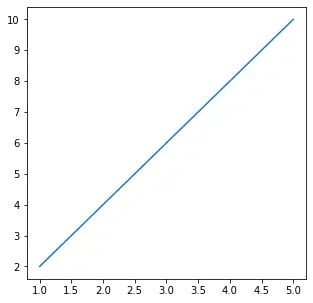Kun työskentelet Matplotlibin kanssa Pythonissa, visualisointiesi ulkonäkö ja selkeys ovat ratkaisevassa asemassa tiedon välittämisessä tehokkaasti. Matplotlib tarjoaa yksinkertaisia menetelmiä muuttaa kuvion kokoa matplotlibissä joko globaalisti kaikille kaavioille tai yksitellen tietyille visualisoinneille, mikä antaa käyttäjille joustavuuden optimoida kaavioita eri sovelluksille ja yhteyksille. Tässä artikkelissa näemme kuinka muuttaa Figuurien kokoa Matplotlib sisään Python .
Kuinka käyttää sitä piirtämiseen?
Matplotlibin päätarkoitus on luoda dataa edustava kuva. Datan visualisoinnin avulla kerrotaan tarinoita kuratoimalla dataa helpompi ymmärtää, korostaen trendejä ja poikkeavuuksia. Voimme täyttää kuvion kaikentyyppisillä tiedoilla, mukaan lukien akselit, kaaviokuvaaja, geometrinen muoto jne. Kun piirrämme kaavioita, saatamme haluta asettaa kuvion koon tiettyyn kokoon. Voit halutessasi tehdä hahmosta leveämmän, korkeamman jne.
Suurenna tai pienennä tontin kokoa Matplotlibissä
Tämä voidaan saavuttaa attribuutilla Matplotlib tunnetaan viikunan kokoinen . Figsize-attribuutin avulla voimme määrittää luvun leveyden ja korkeuden yksikkötuumina.
Python matplotlib.pyplot figsize Syntaksi
Syntaksi: plt.figure(figsize=(leveys, korkeus))
Parametrit :
len of merkkijono javassa
width>: Kuvan leveys tuumina.height>: Kuvan korkeus tuumina.Figsize-attribuutti on funktion figure() parametri. Se on valinnainen attribuutti, oletuksena kuvan mitat ovat (6.4, 4.8). Tämä on vakiokaavio, jossa attribuuttia ei mainita funktiossa.
Muuta Figsizea Matplotlibissä
Alla on esimerkkejä, joilla voimme muuttaa figsin kokoa matplotlibissä:
Esimerkki 1 : Aseta kuvion koon argumentti
Tässä esimerkissä luodaan Matplotlib-kuvio, jonka mitat ovat 6 tuumaa leveä ja 3 tuumaa korkea ja jota käytetään lineaarisen yhtälön �=2� piirtämiseen. ja =2 x . Tuloksena oleva kaavio näyttää tämän yhtälön piirretyt pisteet.
Python 3
# We start by importing matplotlib> import> matplotlib.pyplot as plt> # Plotting a figure of width 6 and height 3> plt_1>=> plt.figure(figsize>=>(>6>,>3>))> # Let's plot the equation y=2*x> x>=> [>1>,>2>,>3>,>4>,>5>]> # y = [2,4,6,8,10]> y>=> [x>*>2> for> x>in> x]> # plt.plot() specifies the arguments for x-axis> # and y-axis to be plotted> plt.plot(x, y)> # To show this figure object, we use the line,> # fig.show()> plt.show()> |
>
>
Lähtö:
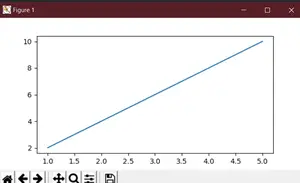
Tämä toimii, jos käytät muuta python-IDE:tä kuin Jupiter-kannettavia. Jos käytät Jupiter-muistikirjoja, et käyttäisi plt.show(). Sen sijaan määrität koodiin heti matplotlib-tuonnin jälkeen %matplotlib inline.
Esimerkki 2: Muuta kuvan kokoa Matplotlibissä
Nähdäksemme kuvion koon dynaamisen Matplotlibissa, meidän on nyt luotava kuva, jonka mitat ovat käänteiset. Korkeus on nyt kaksinkertainen leveyteen verrattuna.
Python 3
alimerkkijonofunktio java
# We start by importing matplotlib> import> matplotlib.pyplot as plt> # Plotting a figure of width 3 and height 6> plt_1>=> plt.figure(figsize>=>(>3>,>6>))> # Let's plot the equation y=2*x> x>=> [>1>,>2>,>3>,>4>,>5>]> # y = [2,4,6,8,10]> y>=> [x>*>2> for> x>in> x]> # plt.plot() specifies the arguments for> # x-axis and y-axis to be plotted> plt.plot(x, y)> # To show this figure object, we use the line,> # fig.show()> plt.show()> |
>
>
Lähtö:
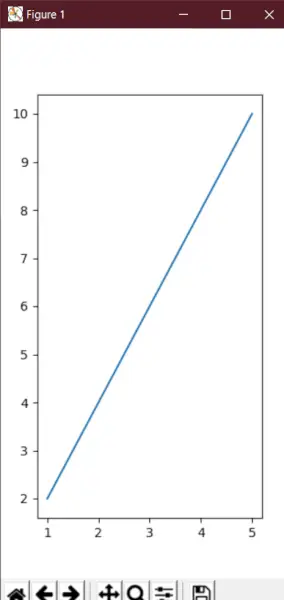
Esimerkki 3: Aseta kuvan korkeus ja leveys Matplotlibissä
Tässä esimerkissä näemme, että sen sijaan, että käyttäisimme yksinkertaisesti figsizea, voimme myös asettaa tontin korkeuden ja leveyden käyttämällä set_fightheight() ja set_figwidth() toimintoja.
Python 3
# We start by importing matplotlib> import> matplotlib.pyplot as plt> # Plotting a figure of width 10 and height 5> fig>=> plt.figure()> fig.set_figheight(>5>)> fig.set_figwidth(>10>)> # Let's plot the equation y=2*x> x>=> [>1>,>2>,>3>,>4>,>5>]> # y = [2,4,6,8,10]> y>=> [x>*>2> for> x>in> x]> # plt.plot() specifies the arguments for x-axis> # and y-axis to be plotted> plt.plot(x, y)> # To show this figure object, we use the line,> # fig.show()> plt.show()> |
>
>
Lähtö:
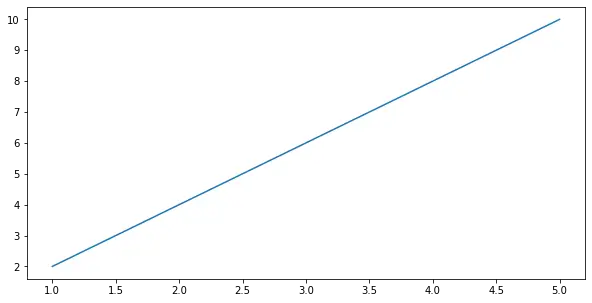
Esimerkki 4: Aseta kuvion korkeus ja leveys tuumina
Täällä näemme toisen esimerkin kuvion koon asettamisesta tuumina käyttämällä set_size_inches .
Python 3
# We start by importing matplotlib> import> matplotlib.pyplot as plt> # Plotting a figure of width 5 and height 5> fig>=> plt.figure()> fig.set_size_inches(>5>,>5>)> # Let's plot the equation y=2*x> x>=> [>1>,>2>,>3>,>4>,>5>]> # y = [2,4,6,8,10]> y>=> [x>*>2> for> x>in> x]> # plt.plot() specifies the arguments for x-axis> # and y-axis to be plotted> plt.plot(x, y)> # To show this figure object, we use the line,> # fig.show()> plt.show()> |
käynnistä mysql ubuntu uudelleen
>
>
Lähtö: